Jak naprawić Valorant zatrzymany przy 0,1 KB/s podczas pobierania?
W tym artykule postaramy się rozwiązać problem zacinania się 0,1 KB/s, który napotykają gracze Valorant podczas aktualizacji lub pobierania.

Problem z zacinaniem się 0,1 KB/s, który napotykają gracze Valorantpodczasaktualizacji lubpobierania, jest spowodowany zmęczeniem komputeraprzezprogram uruchamiający, który ograniczapobieranie lubaktualizację. Jeśli napotkasz takiproblem, możesz znaleźć rozwiązanie,postępując zgodnie zponiższymi sugestiami.
Dlaczego Valorant utknąłprzy 0,1 KB/spodczaspobierania
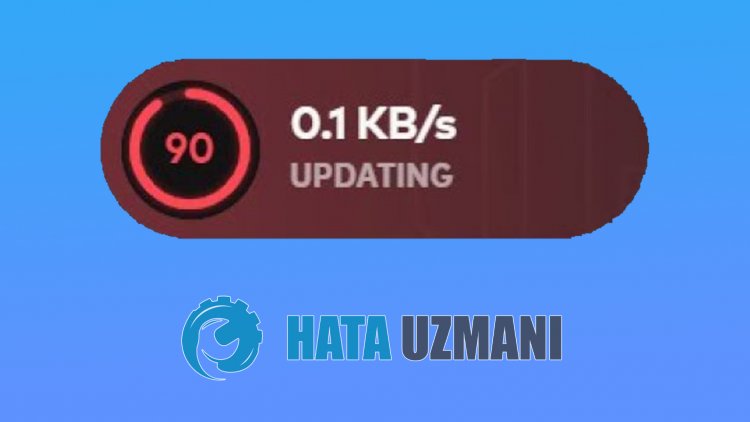
Tenproblem jest zwykle spowodowanyprzezprogram uruchamiający Valorant, który intensywnie korzysta z komputera. Podczaspobierania launchera korzysta nie tylko z internetu,ale także zprocesora. Dlatego fakt, że wszystkieprogramy otwarte w tle są otwarte,alauncher stale korzysta zprocesora i internetu,powoduje, że napotykamy na takiproblem. W tym celupostaramy się rozwiązaćproblem,przedstawiając kilka sugestii.
Jak naprawić utknięcieprzy 0,1 KB/spodczaspobierania Valorant
Aby rozwiązać tenproblem, możesz znaleźć rozwiązanie,postępując zgodnie zponiższymi sugestiami.
1-) Zamknij niepotrzebneaplikacje działające w tle
Zamknij wszystkie niepotrzebneaplikacje otwarte w tlepodczaspobierania lubaktualizacjiprogramu Valorant Launcher. Łącznie z Discordem. Aby to zrobić, otwórz menu „Procesy”, uruchamiając menedżera zadań, wybierzaplikację, którą chcesz zamknąć, i kliknij „Zakończ zadanie”. Po kilku minutach od zamknięcia niepotrzebnychaplikacji,prędkośćpobieraniaprogramu Valorant Launcher zacznie rosnąć. Jeśliproblembędzie siępowtarzał, możemyprzejść do innej sugestii.
2-) Zmieńpamięćpodręczną klienta Riot na wysoką
Jeślipriorytetprogramu Riot Client jest niższy niż innychaplikacji, możemy napotkać takiproblem. W tym celu możemy zmienić to ustawienie zapomocą menedżera zadań.
- Otwórz menedżera zadań.
- Rozwińmy menu, klikając „Więcej szczegółów” u dołu ekranu, który się otworzy.
- Następnie kliknijprawymprzyciskiem myszyaplikację „Riot Client” w „Działania” i kliknij „Przejdź do szczegółów”.

- Po tymprocesie kliknijprawymprzyciskiem myszyaplikację „RiotClientServices.exe”,przesuń kursor myszy nad „Ustawpriorytet” i wybierz „Wysoki</ silny>”.

Po wykonaniu tej operacji możeszpoczekać kilka minut i zaobserwować, czyproblem nadal występuje.
3-) Zarejestruj inny serwer DNS
Możemy wyeliminowaćproblem, rejestrując inny serwer DNS na komputerze.
- Otwórz Panel sterowania i wybierz Sieć i Internet
- Otwórz Centrum sieci i udostępniania na ekranie, który się otworzy.
- Kliknij Zmień ustawieniaadapterapo lewej stronie.
- Kliknijprawymprzyciskiem myszy typpołączenia,aby otworzyć menu Właściwości.
- Kliknij dwukrotnie Protokół internetowy w wersji 4 (TCP /IPv4).
- Zastosujmy ustawienia, wpisując serwer DNS Google, którypodamyponiżej.
- Preferowany serwer DNS: 8.8.8.8
- Inny serwer DNS: 8.8.4.4
- Następnie kliknij opcję Zweryfikuj ustawieniaprzy wyjściu i naciśnijprzycisk OK,aby zastosować działania.
Po tymprocesie możesz sprawdzić, czyproblem nadal występuje.
4-) Wyłącz ochronę w czasie rzeczywistym
Wyłącz dowolnyprogramantywirusowy, którego używasz, lub usuń go całkowicie z komputera. Jeśli używaszprogramu Windows Defender, wyłącz go. W tym celu;
- Wpisz „ochronaprzed wirusami i zagrożeniami” napoczątkowym ekranie wyszukiwania i otwórz go.
- Następnie kliknij „Zarządzaj ustawieniami”.
- Wyłącz Ochronę w czasie rzeczywistym na „Wyłącz”.
5-) Zezwól na zaporę sieciową
Zapora sieciowa możeblokować grę Valorant. Aby temu zapobiec,będziemy musieli zezwolić kilku walecznymaplikacjom z Zapory Windows Defender.
- Na ekranie startowym wyszukiwania wpisz Zapora systemu Windows Defender i otwórz ją.

- Kliknij Zezwalajaplikacji lub funkcji na ominięcie Zapory Windows Defenderpo lewej stronie ekranu, który się otworzy.

- Kliknijprzycisk Zmień ustawienia w menu, które się otworzy.

- Po kliknięciuprzyciskuponiższyprzycisk Zezwól na innąaplikacjębędzieaktywny. Kliknijmy tenprzycisk.

- Kliknijmyprzycisk Przeglądaj na ekranie, który się otworzy,przejdź dopodanejponiżej lokalizacjipliku i otwórz ją.

- W takim razie dokonajmy wyboru, uzyskując dostęp do lokalizacjipliku, którą zostawiłem. C:\Riot Games\VALORANT\live\VALORANT.exe


- Następnie dodajemy następujące foldery, robiąc to samo.
- C:\Program Files\Riot Vanguard\vgc.exe
- C:\Riot Games\Klient Riot\RiotClientServices.exe



Po wykonaniu tych operacji uruchomponownieprogram Riot Client, klikającprzycisk OK i sprawdź, czyproblem nadal występuje.
